html (Hyper Text Markup Language) ハイパーテキスト マークアップ言語、発明者: Tim Berners-leehtml は主に Web ページのコンテンツと構造を定義します。 htmlはWebページを書くための言語です。 HTML はブラウザ上でのみ実行できます。HTML (人間の骨格に似た Web ページ構造の記述)、CSS (人間の皮膚に似た Web ページ スタイルの記述)、JavaScript (特殊な Web ページの記述) が含まれます。エフェクトとインタラクション) 人間のスキル (アクション) に似た機能) 一般的に使用されるブラウザは Google Chrome と Firefox です。 Google Chromeをお勧めします。ブラウザを開き、F12 または右クリック -> チェックを入れて開発ツール (dev ツール) を開きます。
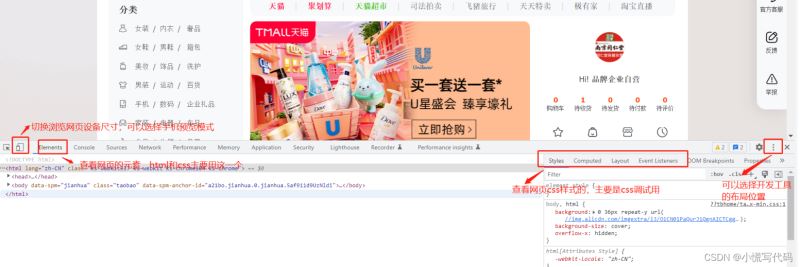
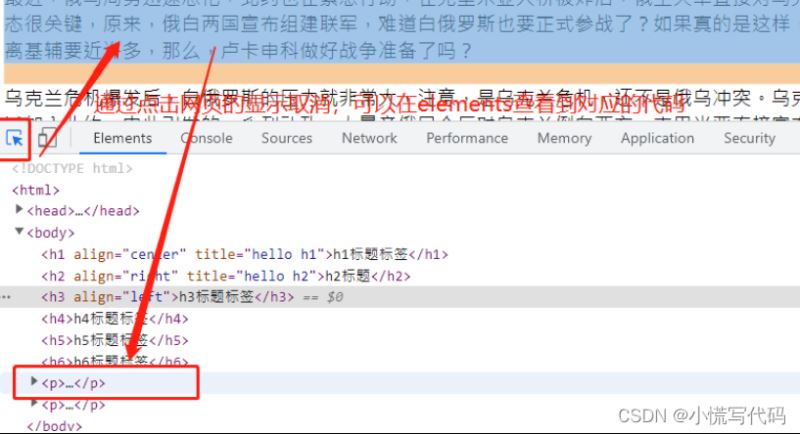
HTMLコードを介してWebページを表示する
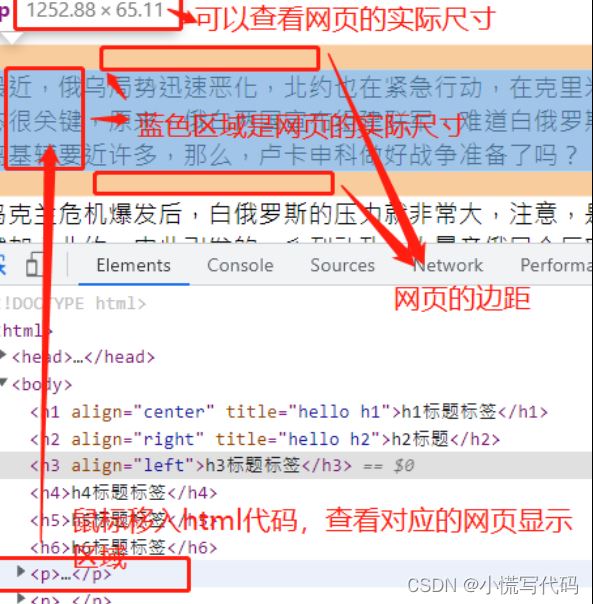
計算された要素の特定のマージンを確認します。
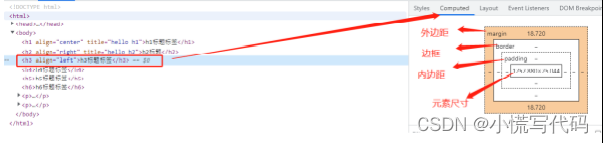
Web サイトの基本的なディレクトリ構造: 新しい Web サイト フォルダーを作成します -> css、js、imgs ディレクトリを作成し、その中に Web ページ ファイルを書き込みます。 w3school: https://www.w3school.com.cn/tags/tag_wbr.asp すべての HTML タグ、属性、および使用法をクエリできます。 htmlのリファレンスマニュアルとしてもご利用いただけます。
Web ページ ファイルである .html ファイルを作成します。右クリック→テキストドキュメントの作成→拡張子を.htmlに変更
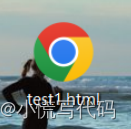
右クリック→メモ帳でファイルを開く
<!DOCTYPE html> は html5.0 のバージョンを宣言します。
<head></head> Web ページの先頭 (人間の頭のように理解できます)
<body>hello html!</body> Web ページの表示領域 (人体、着ている服、他の人に見えるものなど) </html> Web ページの終わり
HTMLタグは<>の中に直接記述する必要があり、<>の中にあるものをタグ(タグ)、/の付いているものを終了タグ(html終了タグといいます)、/のないものを開始タグと呼びます。 HTML は、さまざまな機能を持つ多くのタグで構成されています。 開始タグと終了タグは他のタグを直接ラップできます。コードを記述した後、Ctrl+S を押してコードを保存する必要があります。ただし、一部のブラウザではデフォルトで UTF-8 エンコードが使用されない場合があります。メモ帳はデフォルトで UTF-8 で保存されます。UTF-8 エンコーディングを使用せずに Web ページを表示すると、文字化けが発生します。
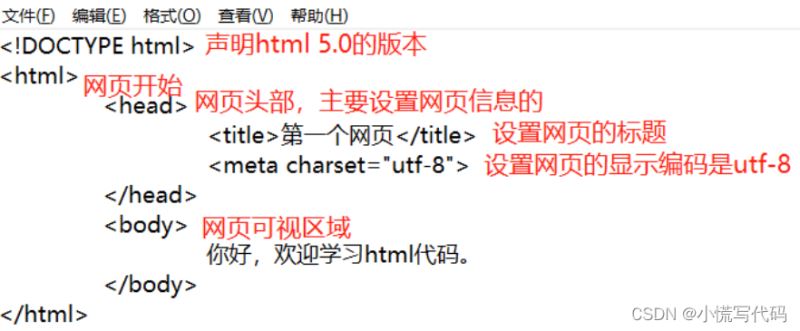
タグ: タグは HTML 言語の基本単位であり、<> とその中に英単語で構成されます。終了タグ: 開始タグ <タグ名> と終了タグで構成され、HTML のほとんどのタグは終了タグです。自己終了タグ: <> で始まり、終わります。html4 バージョンでは / を追加する必要はありませんが、html5 仕様では / を追加する必要があります。 (一般的なものは、meta、hr、link、br、input、img) 入れ子: html の終了タグは入れ子にすることができ、無限に入れ子にすることができます。この構造は木のように無数にあります。この構造を表現するにはラベルが単独で一行を占めるのが一般的であり、階層構造を表現するにはインデント(Tabキー8改行)が必要となる。属性: タグ名のスペースの後の単語には、通常 = が含まれているか、等号が含まれていない場合があります。属性が異なると、タグに異なる表示効果や機能を与えることができます。グローバル属性: ほとんどの HTML タグは title 属性を使用できます。タグの上にマウスを移動すると、次のようなプロンプト コンテンツが表示されます。
<h2 title="hello h2">h2 タイトル</h2>
プライベート属性: タグ固有の属性要素: 開始タグと終了タグを含む、開始タグと終了タグで囲まれたコンテンツ。要素の内容:開始タグと終了タグで囲まれた内容
8.
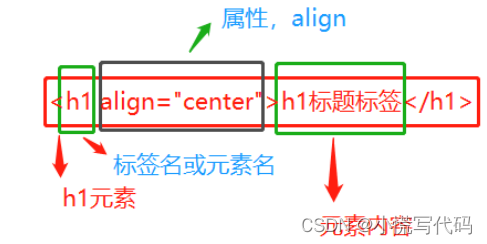
ブロックレベル要素: 1 行を占める要素。コンテンツが Web ページの幅を満たしていない場合でも、行全体を占めます。 ——》h1-h6,p,blockquote インライン要素 (インライン要素): サイズは自動的に計算され、コンテンツの幅と高さに依存します——》span,strong,i。 、em、b、cite、q、code、markhtml 改行ルール: html には独自の処理ルールのセットがあります。タグ内容の先頭と末尾のスペースや改行は無視され、内容間のスペースや改行は1スペースとして処理されます。
HTML マークアップ言語は多くのタグで構成されており、タグが異なればスタイルや機能も異なります。
<h1>h1</h1>
h1 ~ h6 のタイトル タグでは、フォントが大きいものから小さいものへと並べられており、フォントに太字の効果が与えられます。
align 属性: テキストの配置を設定します。属性値は left、center、right です。デフォルトは左揃えですが、省略できます。
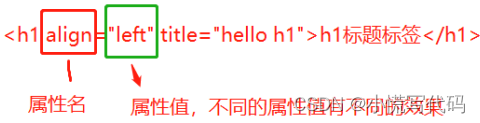
<p></p>: p タグ、段落タグ、p タグには上下に 16px の余白が付きます。
<hr />: 水平線を表示します。
<span></span> にはデフォルトのスタイルがなく、主に CSS スタイルに使用されます。
<br />:改行タグ、br以降の内容は余白なしで改行表示されます。
<b></b> b タグで囲まれたテキストは、セマンティクスなしで太字で表示されます。 html4バージョンタグ
<strong></strong> はセマンティクスを強調しており、折り返されたテキストは太字になります。 html5版で追加された新しいタグ
<i></i> には意味的な意味はなく、斜体のみです。 html4タグ
<em></em> ではセマンティクスが強調されており、折り返されたテキストは斜体で表示されます。 h5が増加します。
<sup>2</sup>: 上付き文字、パッケージのテキストが上部に表示されます。
<sub>2</sub> の下付き文字、折り返されたテキストが小さく表示されます
<blockquote></blockquote> は、デフォルトのマージンを持つ、引用された一節 (有名な引用など) を表します。
<cite></cite>引用されたコンテンツは、どこかまたは誰かからのものです
<q></q> は参照を表し、内容は "" で囲まれます。
<code></code> は、コンテンツがコードの一部であり、固定幅フォント スタイルで表示されることを示します。
<code></code> は、コンテンツがコードの一部であり、固定幅フォント スタイルで表示されることを示します。
<mark></mark> は、コンテンツを黄色の背景でマークします。
<pre></pre> は改行やスペース記号を保持できますが、Web ページの表示効果を制御するのが難しいため、通常は特別な必要がない限り使用されません。
  半角記号、英字1文字の幅、漢字の半分の幅
  全角記号、2文字幅、1文字幅
<small></small> フォントはタイトルの内容より 1 サイズ小さくなります。デフォルトの効果は h タグ内で有効になります。 h5新規追加
<time></time> は時刻を表し、日付テキストはこのタグで囲まれます - "datetime 属性: オプション。検索エンジンのクロールを容易にするために特定の日付を設定できます。
<data value="100">100 元</data> はデータ テキストに使用されます -> value 属性: オプション。検索エンジンのクロールを容易にする値を設定できます。
<address></address> はアドレステキストに使用され、デフォルトでは斜体になります。
<del>190.00</del> は削除されたコンテンツを示し、テキストには水平線が表示されます。
<ins>7.9% オフ</ins> は挿入されたコンテンツを示し、テキストには下線が付きます
<abbr title="">HTML</abbr> は専門用語のテキストに使用されます。「title 属性の内容は用語の説明として使用できます」
<!-- 私はコメント コンテンツです --> コメント コンテンツはブラウザでは表示されないインターフェイスであり、主にプログラマが見るためのものです。 vscode のコメントのショートカット キーは Ctrl+/ です。
ダウンロードアドレス: http://vscode.bianjiqi.net/
中国語パッケージをインストールする
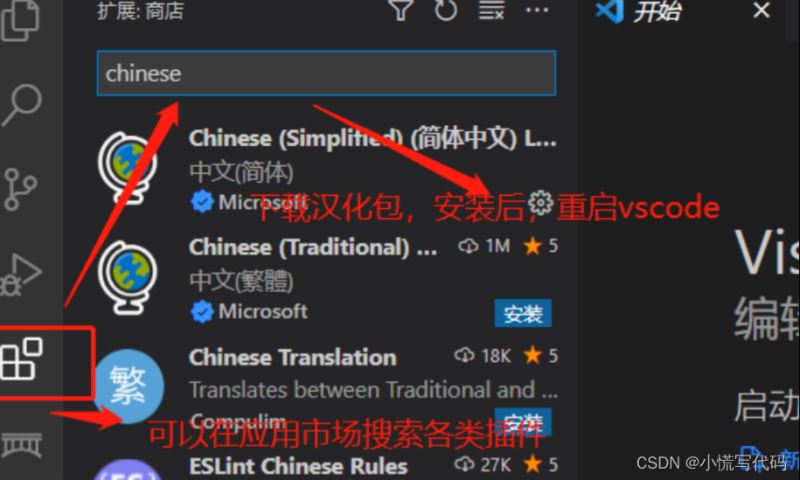
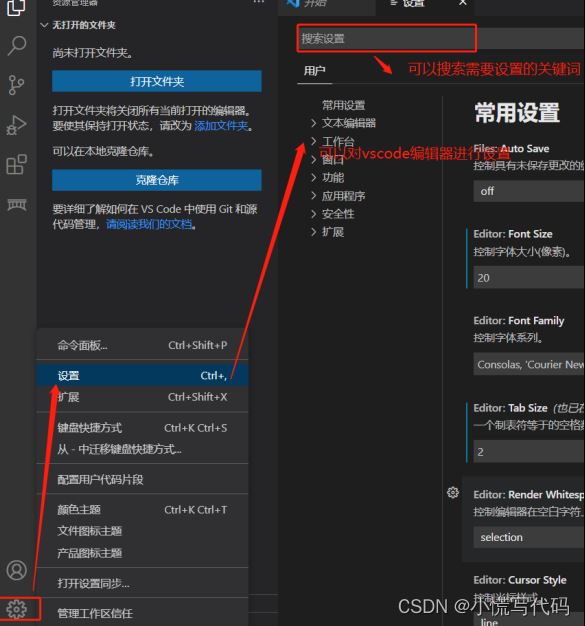
よく使われるプラグイン
HTML スニペットによる HTML コードのプロンプト
タグの自動名前変更により、タグが自動的に閉じられ、タグが同期的に変更されます。
HTML CSS スマート プロンプト CSS クラス名と ID 名をサポート
ブラウザで開く 現在の HTML ファイルをブラウザで開くことができます
ライブサーバーはファイルを開くためのローカルサーバーを作成します
最初のものを選択すると、Web ページの基本構造がすぐに生成されます。
<div></div> にはデフォルトでスタイルとセマンティクスがあり、メインの Web ページ レイアウト領域であるブロック レベルの領域を示します。
<header></header> は、Web ページまたは記事の先頭を表します。たとえば、記事では、Web ページに複数のヘッダーがあります。一般的に言えば、これは依然として Web ページのヘッダーを表します。
<main></main> は Web ページのテーマ コンテンツを表します。Web ページにはメインが 1 つだけあります。
<section></section> は主に独立したテーマを表し、div 要素を置き換えることができます。
<aside></aside> は、Web ページのサイドバーを表すことができます。ファイル レベルの場合は、記事のコメントを表します。
<article></article> は記事または投稿を表し、ヘッダー、フッター、セクション、余談などの要素を含めることができます。
<フッター></フッター> は下部領域を表し、Web ページの下部または記事の下部を表すことができます。
<nav></nav> ナビゲーション モジュールを表すナビゲーション要素。通常、Web ページにはナビゲーションが 1 つだけあります。
HTML タグのネスト規則: 1. レイアウト要素は任意の要素をネストできます 2. ブロックレベル要素はインライン要素をネストできます 3. インライン要素はブロックレベル要素をネストできません 4. p タグは他のブロックレベル要素をネストできません
aハイパーリンクタグ:
<a href="https://www.baidu.com" target="_self">Baidu へ</a> このタグをクリックすると URL にジャンプします
財産
1.href は、リダイレクトされた Web ページのアドレスです。
href="tel:13111111111" Tel プロトコルでは、モバイル ブラウザ上で電話リンクを作成でき、ユーザーはクリックして電話を呼び出してダイヤルできます。 href="mailto:[email protected]": mailto プロトコルを使用すると、クリックするとブラウザがマシンのデフォルトのメール プログラムを開き、ユーザーが指定したメール アドレスにメールを送信できるようになります。 アンカー: ID を指定できます。 HTML タグの属性を指定し、href="#id" を通じて指定された場所にジャンプします。# は ID を表します
例えば
<a href="#fyp">人生</a> <h3 id="fyp">とても良い</h3>
ファイルのダウンロード: href がファイルアドレスの場合、ファイルをダウンロードできます。
Target は Web ページを開くためにジャンプする方法です。デフォルトの属性値は _self で、現在のウィンドウが開きます。-blank は新しいウィンドウを開きます。
Ping: ラベルをクリックして、ping で指定されたアドレスに投稿リクエストを送信します。これは主にユーザーの行動を追跡するために使用されます。
画像タグ:
<img src="./imgs/shop_33.jpg" alt="" height="50"loading="lazy" />
財産
src 属性は画像アドレスで、ローカル画像アドレスまたはネットワーク画像アドレスを指定できます。 alt 属性は画像のテキスト説明を設定します。画像が表示されていない場合は、alt属性の内容が表示されます。 width は画像の幅を設定し、height は画像の高さを設定します。 どちらか一方のみが設定されている場合、もう一方は自動的に計算されます。単位は pxloading で、属性値は 3 つあります。これは、loading 属性が使用されないことを意味します。 Lazy は遅延読み込みを有効にし (画像は表示領域に表示される場合にのみ読み込まれます)、Eager は画像が表示領域に表示されるかどうかに関係なく、画像をすぐに読み込みます。図形画像領域要素
<図> <img src="F" /> <figcaption>橋の写真</figcaption> </図> 図は、画像と関連情報をラップできる画像領域を表します。 figcaption は画像を説明し、画像のタイトルとして使用できます。
リスト
OL 順序付きリスト
<ol type="1" start="5"> <li>1 年生、1 年生</li> <li>初級 2 ボード</li> ... </ol>
各列の前に番号が付いた順序付きリスト。
財産
タイプ属性
属性値は、列の前の数値タイプを設定します。
1 つのアラビア数字 (デフォルト)。
小文字のアルファベット順
大文字のアルファベット順
i 小文字ローマ数字ソート
I 大文字のローマ数字の順序
reversed 逆順 start は数値の開始値を設定します
UL 順序なしリスト
<ul type="square"> <li>1 年生、1 年生</li> ... </ul>
順序なしリスト、シーケンス番号なし、各列の前に記号があります
type 属性は、リストの各列のシンボルを設定します: 円盤状の実線の円 (デフォルト値)、円の中空の円、正方形の長方形。 Web ページのレイアウト要素として使用できます。
カスタムリストをDL
<dl> <dt>ウェブ フロントエンド</dt> <dd>ウェブフロントデスク</dd> </dl>
dl リストでは、dl 内に dt と dd の複数の組み合わせが存在する可能性があります。
dt は用語を表します dd は用語の説明です
iframe Webコンテナ
<iframe src="https://player.youku.com/ embed/XNTg2MzEyMjY2NA== フレームボーダー="0" 許可フルスクリーン> </iframe>
iframe Web ページコンテナ。領域内に他の Web ページや Web コンテンツを表示できます。 src 属性は、表示される Web ページのアドレスを設定し、高さは iframe の高さを設定します。境界線のサイズ。allowfullscreen ボタンをクリックすると、マルチメディア タグが全画面で表示されます。
ビデオ: ビデオを再生できます
<ビデオ src="./media/test.mp4" コントロール 自動再生 ミュートされた ループ 高さ = "300" ポスター="./imgs/shop_33.jpg" プリロード = "自動" </ビデオ>
src はビデオ アドレスで、ローカル アドレスまたはネットワーク アドレスを指定できます。プレーヤーのコントロール バーの自動再生を制御します (Chrome ブラウザではミュートを設定する必要があります)。ミュート ミュート ループ ループ再生幅 幅、高さの設定、通常は一方を設定し、もう一方を設定します。サイズ ポスタービデオのカバー画像を自動的に計算します。これは、ネットワーク画像またはローカル画像のプリロードにすることができます。ビデオ キャッシュ属性値: auto (デフォルト値) はビデオ全体をバッファリングします。none はバッファリングしません。メタデータはビデオ ファイルのメタデータをバッファします。通常は設定されず、デフォルトのままです。
<ビデオ コントロール自動再生ミュート> <ソース src="./media/test.webm" type=" ビデオ/ウェブサイト"> <ソース src="./media/test.mp4" type=" ビデオ/mp4"> </ビデオ>
さまざまなブラウザで再生されるビデオ ファイルの形式と互換性を保つために、再生可能なビデオ ファイルが見つかるまで、source 要素を使用してください。
HTML シンボル入力:
Sogou 入力メソッドを使用して特殊記号を入力できます
HTML シンボル ソース コードを介してシンボルを表示する (推奨方法)
テーブル テーブル
テーブルはテーブルを表します
財産:
borderテーブルの境界線の幅を設定します。 width は、テーブルの幅を設定します。 cellspaces セル間の空白 cellpadding セルとコンテンツの間の直接のスペース (空白)。内部マージンとも呼ばれます。align テーブルの配置、左揃え、中央揃え、右揃え bgcolor Web レイアウトの背景画像
tr は線を表します
ヘッダー セル - デフォルトのフォントは太字、水平方向中央揃え
td標準セル、主にデータを表示します(表示内容はtd要素内に配置されます)
Colspan は列全体のセルを結合します。セルを結合した後、残りのセルを削除する必要があります。 rowspan は行全体のセルを結合し、後続の行のセルを結合します。結合後、余分なセルを削除する必要があります。 bgcolor セルの背景色: 属性値: 1. 色の名前 (赤、灰色など) 2. 色の 16 進コード (#000000 黒、#ffffff 白) 3. rga モード: rga (204,97,70 )cellpadding などセルとコンテンツの間の直接の間隔 (空白) であり、内側マージンとも呼ばれます。align はセル テキストの水平方向の配置、左 (デフォルト)、 center (中央)、right (右) valign セルのテキストの垂直方向の配置、上端の配置、中央中央、下端の配置
キャプション 表のタイトル
thead はテーブルの先頭です (ヘッダーがない場合は記述する必要はありません。thead を記述する場合は、tbody と tfoot が必要です)。テーブルの先頭のセルは、通常、th ヘッダー要素を使用します。 。
tbody テーブルの本体部分
テーブルの底に足を踏み入れる
url: URL とも呼ばれるユニフォーム リソース ロケーター
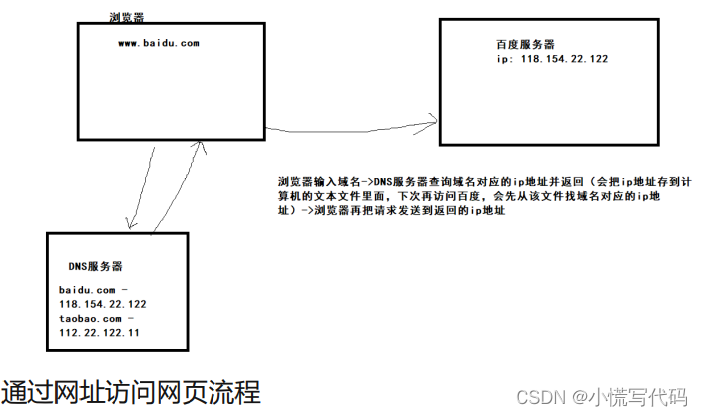
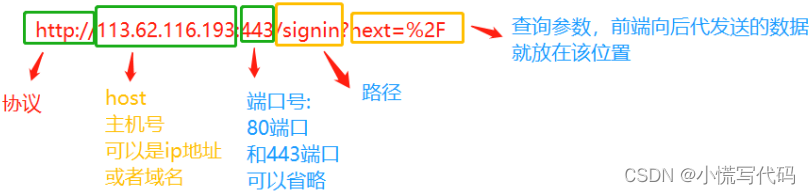
プロトコル: ブラウザーがサーバー リソースを要求するために使用する方法:
http プロトコル、デフォルトのポート 80 は省略できます。データは平文で送信されるため、簡単にハイジャックされる可能性があります。
https プロトコルと HTTP プロトコルは、Web ページ上で送信されるデータを暗号化するために SSL 証明書 (公開キーと秘密キーを含む) を追加します。デフォルトのポートは 443 ですが、これは省略できます。
host: Web サイトサーバーの IP アドレスまたはドメイン名。ポート: コンピューター上の各アプリケーションには個別のポートがあります。 パス: Web サイト上のリソースの場所。クエリパラメータ: サーバーに提供される追加情報。主にフロントエンドからバックエンドに送信されるデータ
**form form:** タグには多くのフォーム コントロールが含まれており、フォーム コントロールを使用すると、ユーザーは入力データを入力し、それらのデータを form タグを通じてバックエンドに渡すことができます。 (すべてのフォーム コントロールには name 属性があり、フォーム コントロールによって入力されたデータは、クエリ パラメーターを通じてバックエンドに渡すことができます。)
財産:
アクション データ送信メソッドのアドレス データ送信方法:
値: 取得リクエスト (デフォルト) データはクエリパラメータとして渡されます。 利点: データ送信は比較的高速です。 欠点: データは Web サイト上で直接確認できます。送信できるデータのサイズには制限があります。 getリクエストの場合はメソッド属性を記述する必要はありません。
リクエストのポストでは、データはリクエスト本文を通じて渡され、データは URL の背後には表示されません。 短所: データ送信は get ほど高速ではありません。 短所: リクエストボディ内のデータはほとんど表示されず、さまざまなデータを転送できます。
enctype は、ポストリクエストとブラウザによって渡されるデータの MIME タイプを指定します (バックエンドは、異なる MIME タイプに応じて異なる値を受け取ります)
入力入力ボックスラベル、自動閉鎖ラベル
財産
maxlength は最大入力文字です。入力内容が空の場合、表示されるプロンプト テキストは読み取り専用となり、要素は選択できません。 。 [disabled] が無効な場合、要素は灰色になり、選択できません。 value 要素の表示値 (コンテンツ) パターンを入力できます。入力ボックスが正規表現に一致しない場合は、必須のラジオ ボタンまたは複数選択ボックスを設定するよう求められます。入力ボックスに値が入力されていない場合は、送信時にプロンプト メッセージが表示されます。 type は入力タグの形式を決定します。異なる値は異なる形式で表示されます
type 属性値:
テキスト (デフォルト) テキスト入力 パスワード データは暗号テキスト番号 数値入力ボックスに表示されます。数値のみを入力できます。数値入力ボックスの属性---->通常は次の属性と組み合わせられます: 最小最小値、最大最大値、ステップはステップ長を増加させるための右側のボタンです (3 つの属性の右側のボタンが有効です) 検索は入力ボックスを検索するために使用されます。内容を入力すると、右側に透明なアイコンがあります。ラジオ ラジオ ボタンの場合は、ラジオによって選択された値を設定する必要があります。ラジオを選択するには、name 属性が一貫している必要があります。 checkbox 複数選択ボックスの場合、複数選択で選択された値を設定する必要があり、name 属性も一貫して設定する必要があります。 email は電子メール入力ボックスです。入力が電子メール形式でない場合は、プロンプトが表示されます。通常の URL を設定するには、電話番号入力ボックスをパターン属性で設定する必要があります。入力が URL でない場合は、プロンプトの色を選択し、選択した値をスライドさせることができます。指定された範囲 - 最小最小値、最大最大値、ステップ 各スライドのステップ サイズ (デフォルトは 1) 非表示の入力ボックスは非表示になり、Web ページに表示されません。 date 日付選択、time 時間選択、month month、week Week、datetime-local year month day time - min はオプションの最小日付、max はオプションの最大日付、value は選択された日付属性ボタンは通常のボタンとして表示されます。なし。関数送信ボタン、クリックして名前リセットを介してデータをバックエンドに渡しますリセット、フォームフォームによって制御される値を初期値ファイルに復元しますファイルアップロード、フォームフォームは enctype="multipart/form-data" を設定する必要があります
フィールドセットタグ
fieldset タグは、フォーム コンポーネントのコレクションを表すブロック レベルのコンテナーであり、凡例はフィールドセット コントロールのタイトルを設定し、通常はフィールドセットの最初の要素であり、フィールドセットの上隅に埋め込まれます。 構文: <フォーム> <フィールドセットが無効になっています> <凡例>個人情報</凡例> </フィールドセット> </form>
無効な属性により、ラップされたフォーム コントロールがグレーになり、使用できなくなります。
ラベル ラベル
ラベルフォームコントロールのテキスト記述は、通常、プリフォームフォームで使用されます。
for 属性はフォーム コントロールに関連付けることができ、その値はフォーム コントロールの id 属性値です。
<input type="checkbox" value="test" id="c" > <label for="c">不明</label>
フォーム コントロールをラベル タグに配置し、それらを自動的に関連付けることができます。 <ラベル> <input type="radio" value="man"name="sex">男性</label>
ボタンボタン
財産:
type button type: submit (フォームデータを送信)、reset (フォームデータを初期状態にリセット)、ボタンは動作を持たない通常のボタンです。 ——》button タグは form タグの外でも使用できます。 submit属性があり、送信可能になります
無効なボタンは、name ボタン名を無効にします。name=value の形式で送信します。値は、ボタンに関連付けられたフォーム フォームです。フォームフォームの。省略した場合、デフォルトの関連付けは親フォームにあります。
<form id="form1"></form> <button form="form1" value="test">送信</button>
ドロップダウン メニューを選択します
ドロップダウン メニューを生成します。これは、option タグで設定する必要があります。
<select name="province" require dmultiple size="8"> <optgroup label="南"> <option value="sc">四川</option> <option value="gd" selected>広東</option> </optgroup> <optgroup label="北" 無効> <option value="sc">四川</option> </optgroup> </選択>
財産
1.select—name 形式 name、データは name=value の形式でバックエンドに送信されます (value は選択されたオプションの値です)
無効なフォームは選択できません
必須 必須
multiple 複数のオプションを選択できます (複数選択するには Ctrl を押す必要があります) size multiple を設定した場合、一度に表示できる行数を設定できます。
2. オプションは、ドロップダウン メニューのオプションを設定します。 ——》値 選択された値 選択されたデフォルトの選択項目を設定します
3. <optgroup label="南>グループ オプション——》label はグループの名前であり、グループは選択できません。無効に設定すると、グループ内のすべてのオプションが選択できなくなります。
データリストコンテナ
<datalist id="データ"> <オプション値="a" ラベル="A11"> <オプション値="b" ラベル="B11"> <オプション値="c" ラベル="C11"> </datalist>
datalist は、指定されたコントロールに一連のデータを提供できるコンテナー タグであり、通常は入力ボックスの入力プロンプトに使用されます。 id 属性は、入力入力コントロールを関連付けるために使用されます。入力の list 属性を datalist コンテナー オプションに関連付けて、各オプションを設定できます。 value はオプションの値、label は値の説明で、Chrome ブラウザでは値の次の行に値が表示されます。
textarea 複数行テキスト入力ボックス
textarea は複数行のテキスト入力ボックスで、デフォルトでは押したりドラッグすることでサイズを変更できます。パッケージの内容は、値のプレースホルダー プロンプト テキストです。 rows テキスト ボックスの高さ、単位は行です。cols テキスト ボックスの幅、単位は文字です。無効です。 入力は禁止されています。 maxlength 最大入力文字数 minlength 必要な最小入力文字数 必須
出力
10+10<output name="result">20</output> は、ユーザーの操作の結果を表します。
進捗
<progress max="100" value="50">50%</progress>s は、タスクの完了の進行状況を示すインライン要素で、通常は進行状況バーのスタイルで表示されます。
max は進行状況バーの最大値で、デフォルトは 1value から 0-max までの数値で、現在の進行状況を示します。
メーターインジケーター
<meter title="455" min="100" max="500" value="455" low="150" high="350"></meter>
メーターのインジケーターは既知の範囲内の値を表示し、値は低値と高値では緑色、その他の領域ではオレンジ色で表示されます。
min は範囲の最小値 max は範囲の最大値 現在の値 下限しきい値(最小値より大きい) 上限しきい値(最大値より小さい)
詳細タグを折りたたむ
デフォルトでは、ブラウザはタグを折りたたんでコンテンツを展開して表示します。
折りたたみタイトルを設定する
<詳細> <summary>タイトルを折りたたむ</summary> <ul> <li>テスト1</li> </ul> </詳細>
ブロックレベルのタグ(要素) div、p、form、ul、h1-h6、dl、header、nav、section、side、main、article、footer インラインタグ(要素) span、em、strong、input ( text、password 、ラジオ、チェックボックス、ファイル)、ボタン、選択、ラベルがプログレスバー形式で表示されます。
- max プログレスバーの最大値。デフォルトは 1 です。 - value は 0 から最大までの数値で、現在の進行状況を示します。 **メーターインジケーター**
メーターのインジケーターは既知の範囲内の値を表示し、値は低値と高値では緑色、その他の領域ではオレンジ色で表示されます。 - min 範囲の最小値 - max は範囲の最大値です - value は現在の値です - low は下限しきい値 (min より大きい) - 高い高いしきい値 (最大値未満) #### 詳細 タグの詳細を折りたたむ タグを折りたたむと、ブラウザはデフォルトでタグを折りたたんでコンテンツをラップします。クリックすると展開してコンテンツが表示されます。 <概要>折りたたみタイトルの設定
タイトルを折りたたむ
テスト1
「」
ブロックレベルのタグ(要素) div、p、form、ul、h1-h6、dl、header、nav、section、side、main、article、footer インラインタグ(要素) scan、em、strong、input ( text、password 、ラジオ、チェックボックス、ファイル)、ボタン、選択、ラベルテーブル
以上が HTML の詳細な紹介とよく使われるコードのまとめです。HTML の紹介とよく使われるコードの詳細については、downcodes.com の他の関連記事に注目してください。